아티스트이고 Huion H420 펜 태블릿을 사용하는 것을 좋아한다면 표면에서 스타일러스 또는 펜의 부드럽고 절대적인 트래킹으로 인해 환상적인 장치라는 것을 알아야 합니다. 그러나 그것은 하드웨어와 소프트웨어가 서로 완벽하게 작동할 때만 가능합니다. 이제 하드웨어 구성 요소는 이진 언어와 같은 저수준 기계 언어를 사용하고 소프트웨어는 Dot net 및 Java와 같은 고급 언어를 사용하여 개발됩니다. 그들 사이의 통신을 설정하려면 이 장치가 효율적으로 작동하도록 Huion H420 드라이버를 업데이트해야 합니다.
Windows용 Huion H420 드라이버 업데이트 방법
Windows PC용 Huion H420 드라이버를 업데이트하는 세 가지 방법이 있습니다. 모든 방법은 100% 작동을 보장하지만 시간과 노력 소모에는 차이가 있습니다. 또한 모든 방법의 편의성 수준이 다릅니다. 세 가지 방법을 모두 자세히 설명하겠습니다.
방법 1:Huion H420 공식 웹사이트 사용
1단계: 아래 링크를 클릭하여 Huion 공식 웹사이트를 방문하십시오.
Huion H420 공식 웹사이트
2단계: 상단의 지원 탭을 클릭하고 드롭다운 옵션에서 다운로드 아이콘을 클릭합니다.

3단계: 아래로 스크롤하여 검색창의 모델 번호를 입력하고 키보드의 Enter 키를 누릅니다.
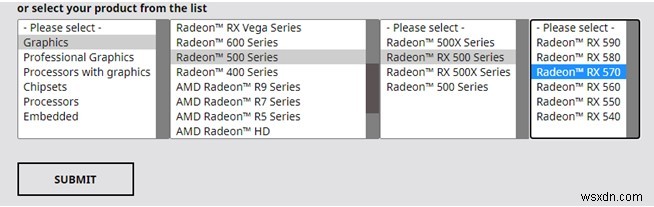
4단계: 조금 더 아래로 스크롤하면 해당 제품과 관련하여 사용 가능한 모든 드라이버가 표시됩니다.
5단계: 드라이버를 선택하고 옆에 있는 다운로드 링크를 클릭하여 컴퓨터에 다운로드합니다.
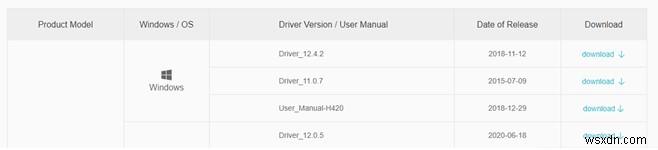
6단계: 파일이 다운로드되면 파일을 두 번 클릭하여 설치합니다. 화면의 지시를 따르십시오.
방법 2:장치 관리자 사용
huion h420 드라이버를 다운로드하는 또 다른 방법은 장치를 Windows 컴퓨터에 연결하고 장치 관리자에서 스캔을 실행하여 업데이트를 찾는 것입니다. 이를 달성하기 위한 단계는 다음과 같습니다.
1단계: 키보드에서 Windows + R을 눌러 실행 상자를 엽니다.
2단계: 텍스트 공간에 "devmgmt.msc"를 입력하고 확인을 클릭합니다.
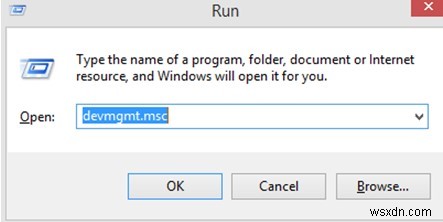
3단계: 장치 관리자라는 제목의 새 창이 열리면 Huion을 찾아 마우스 오른쪽 버튼으로 클릭해야 합니다.

4단계: 열리는 컨텍스트 메뉴에서 드라이버 업데이트를 선택하고 화면의 지시를 따릅니다.
장치 관리자는 Microsoft 서버에서만 하드웨어에 대한 업데이트되고 호환되는 드라이버를 찾도록 프로그래밍되어 있습니다. 이 프로세스는 자동이지만 OEM 웹사이트를 스캔하지는 않습니다.
방법 3:드라이버 업데이트 소프트웨어 사용
Huion H420 드라이버 다운로드를 용이하게 하는 마지막 방법은 Smart Driver Care와 같은 드라이버 업데이트 소프트웨어를 사용하는 것입니다. 이 응용 프로그램은 자동이며 전체 인터넷에서 하드웨어에 가장 호환되고 업데이트된 드라이버를 검색합니다. 또한 기존 드라이버를 스캔하고 오래되고 누락된 , 시스템의 드라이버가 손상되었습니다. Smart Driver Care는 이전 드라이버를 업데이트하기 전에 백업하고 이전 드라이버로 되돌릴 수 있는 옵션을 제공합니다. Smart Driver Care를 사용하여 huion h420 드라이버 다운로드를 업데이트하는 단계는 다음과 같습니다.
1단계: 아래 공식 링크에서 Smart Driver Care를 다운로드하고 설치하십시오.
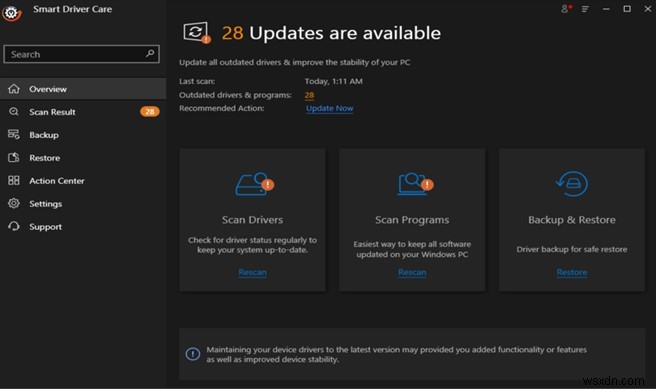
2단계 :설치 완료 후 애플리케이션을 실행하고 애플리케이션을 등록합니다.
3단계: 지금 검색 버튼을 클릭하여 컴퓨터에서 드라이버 문제 검색을 시작합니다.
4단계: 가능한 모든 드라이버 문제 목록이 표시됩니다. 업데이트할 드라이버를 선택하십시오.
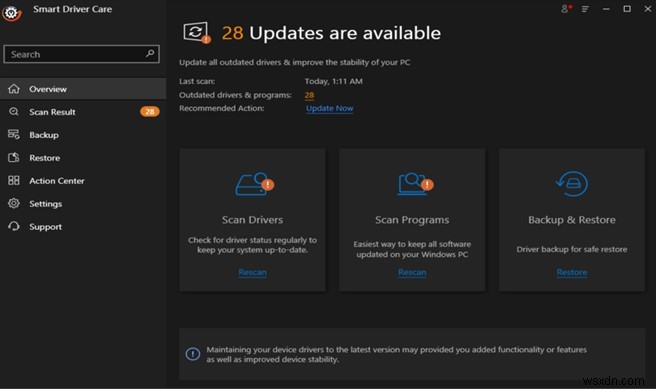
해당 목록에서 Huion H420을 선택했는지 확인하십시오.
5단계:모두 업데이트를 클릭하고 프로세스가 완료될 때까지 기다립니다.
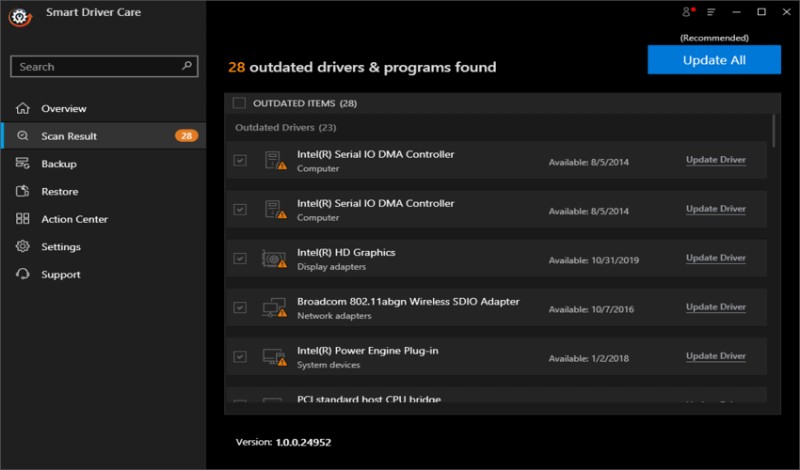
시스템의 모든 드라이버를 즉시 업데이트할 수 있는 쉽고 편리한 방법입니다.
마지막 말씀 Windows용 Huion H420 드라이버 업데이트 방법
Huion H420 드라이버를 업데이트하는 방법은 세 가지뿐이며, 그 중 다른 두 가지 방법의 한계를 극복하는 가장 쉬운 방법은 Smart Driver Care를 사용하는 것입니다. 이 응용 프로그램을 일주일에 한 번 실행하면 시스템의 모든 드라이버가 업데이트되어 시스템 성능이 향상됩니다. 컴퓨터는 상자에서 꺼낸 날처럼 매끄럽고 완벽하게 작동할 것입니다.
소셜 미디어(Facebook, Twitter, YouTube)에서 팔로우하세요. 질문이나 제안 사항이 있으면 아래 의견란에 알려주십시오. 우리는 해결책을 가지고 당신에게 다시 연락하고 싶습니다. 기술과 관련된 일반적인 문제에 대한 답변과 함께 팁과 요령을 정기적으로 게시합니다.
